Fotocopiatrici digitali multifunzione SHARP MX3050N. Manuale per l utente
|
|
|
- Gianfranco Gentili
- 6 anni fa
- Visualizzazioni
Transcript
1 Fotocopiatrici digitali multifunzione SHARP MX3050N Manuale per l utente
2 Premessa L Università Cattolica propone agli studenti un sistema di stampa innovativo che permette, oltre alle tradizionali soluzioni di copia, la possibilità di stampare tramite WEB (da device mobile come il portatile, lo smartphone e il tablet) e chiavetta USB e la scansione di documenti con invio al proprio indirizzo registrato o a una chiavetta USB. L utilizzo delle fotocopiatrici digitali multifunzione è soggetto a disponibilità di credito economico sul proprio profilo, visualizzabile sul sito utilizzando le proprie credenziali di Blackboard o Icatt. E possibile caricare credito sul proprio profilo nei seguenti modi: 1. attraverso la propria carta di credito abilitata al servizio Paypal utilizzando il portale come descritto nel manuale per l utente, 2. attraverso la propria carta Ateneo+ 3. rivolgendosi in copisteria e versando la quota al personale di servizio che caricherà l importo sul profilo studente. Tutte le ricariche, sia quelle effettuate on line sia quelle gestite tramite la copisteria saranno visualizzabili sul portale Il mancato utilizzo del servizio per 24 mesi comporta la perdita del credito residuo e della registrazione al servizio. La responsabilità del servizio è affidata a Sharp Electronics Italia S.p.A.
3 Stato della macchina Avvicinandosi alla stampante il dipslay si presenta in stato di attesa autenticazione Se in stato di «stand-by» premere il tasto «HOME» posto alla destra del display
4 Autenticazione Avvicinare il Badge nella posizione indicata dalla freccia
5 Registrazione Al primo accesso sarà richiesto di associare il proprio badge (UCard o Carta di Ateneo +) alla propria utenza Blackboard/Icatt. Come nome utente inserire nome.cognome01 quindi inserire la propria password. Premere «Imposta», quindi attendere il termine dell associazione e riavvicinare il badge. screen
6 Stampa dei documenti inviati tramite WEB Print Accedere con le credenziali di «Icatt» a
7 Home Page La Home Page si apre mostrando il riepilogo dell utente collegato. A sinistra si trovano i menù per le varie operazioni
8 Stampa dei documenti inviati tramite WEB Print Selezionare Web Print, quindi premere «Inserisci operazione»
9 Stampa dei documenti inviati tramite WEB Print Selezionare il formato e il tipo di stampa desiderato
10 Stampa dei documenti inviati tramite WEB Print Selezionare il numero di copie
11 Stampa dei documenti inviati tramite WEB Print Selezionare premendo «Upload dal computer», o trascinare nell area indicata, i «files», che si desidera stampare (immagini, pdf e files di documenti Word, Excel, PowerPoint di Microsoft Office)
12 Stampa dei documenti inviati tramite WEB Print Premere il pulsante «fare l upload e completare»
13 Stampa dei documenti inviati tramite WEB Print Attendere che lo stato della stampa diventi «Trattenuto in coda» quindi avvicinare il badge alla stampante multifunzione per il rilascio delle stampe. Il rilascio delle stampe è soggetto a disponibilità del credito al momento della stampa. Per caricare credito sul proprio profilo utilizzare la funzione «Ricarica Credito con PayPal» oppure rivolgersi in copisteria.
14 Per caricare credito con PayPal L utilizzo del servizio prevede l attivazione preventiva di PayPal sulla propria carta di credito. Selezionare «Ricarica Credito con PayPal»
15 Per caricare credito con PayPal Selezionare il taglio di ricarica desiderato, quindi premere «Aggiungi valore»
16 Per caricare credito con PayPal Completare l operazione utilizzando le proprie credenziali di PayPal e una volta caricato il credito sarà possibile rilasciare stampe/fotocopie/scansioni. Dal menù «Cronologia transazioni» sarà possibile visualizzare lo stato del credito e lo storico.
17 Per caricare credito con PayPal Completare l operazione confermando il pagamento con «Paga adesso» Ciao Mario
18 Per caricare credito con PayPal Dopo la conferma di pagamento, ritornare al portale premendo sul pulsante «Torna su sito del venditore»
19 Cronologia delle transazioni Verificare che il credito disponibile sia stato aggiornato. E possibile verificare le transazioni effettuate utilizzando la pagina Cronologia Transazioni
20 Autenticazione Avvicinare il Badge nella posizione indicata dalla freccia
21 Stampa dei documenti inviati tramite WEB Print Se saranno presenti code di stampa, successivamente all accesso la multifunzione proporrà l elenco dei documenti inviati, per stampare tutti i documenti elencati utilizzare il pulsante «Stampa Tutto» screen
22 Stampa dei documenti inviati tramite WEB Print Per cancellare o stampare un singolo documento, selezionare il documento desiderato quindi premere «Stampa» per rilasciare il singolo documento, oppure «Delete» per eliminarlo dalla coda. screen
23 Stampa dei documenti Una volta rilasciati e/o eliminati tutti i documenti, premere «Log Out» per disconnettere la propria utenza, oppure il pulsante «altre funzioni dispositivo» per tornare all Home page. In ogni caso dopo 30 secondi il profilo sarà automaticamente scollegato. screen Le stampe devono essere ritirate entro le 24 ore lavorative successive
24 Home Page Per fotocopiare premere il pulsante «Copia» screen Per tornare alla Home Page premere il tasto «HOME» posto alla destra del display Premere «Disconnetti» per uscire dal proprio profilo, dopo 30 secondi il profilo sarà automaticamente scollegato
25 Funzione «COPIA» Inserire il documento da fotocopiare, digitare il numero di copie desiderate (default nr. 1 copia) e premere il pulsante «B/N Avvio».
26 Funzione «COPIA» - Fronte/Retro Per copie fronte/retro selezionare dal menù a sinistra la funzione «Fronte/Retro», quindi selezionare la modalità desiderata tra quelle proposte e premere OK, successivamente avviare la copia mediante il pulsante «B/N Avvio».
27 Funzione «COPIA» - Fronte/Retro Per ingrandimenti/riduzioni selezionare dal menù a sinistra la funzione «Rapporto Ripr.», quindi selezionare la modalità desiderata tra quelle proposte e premere «OK», successivamente avviare la copia mediante il pulsante «B/N Avvio». Le stampe devono essere ritirate entro le 24 ore lavorative successive
28 Home Page Per effettuare una scansione premere il pulsante «Scan to mail» screen Per tornare alla Home Page premere il tasto «HOME» posto alla destra del display
29 Funzione «Scanner» Per effettuare una scansione inserire il documento e premere «Avvio», il documento scansionato sarà inviato tramite all utente che si è autenticato alla multifunzione.
30 Funzione «Scanner» - Risoluzione Per modificare la risoluzione di una scansione premere il pulsante «Risoluzione» dal menù a sinistra, selezionare la risoluzione desiderata, quindi premere «OK», successivamente inserire il documento e premere «Avvio».
31 Funzione «Scanner» - Formato File Per modificare il formato del file di una scansione premere il pulsante «Formato File» dal menù a sinistra, selezionare il formato file desiderato, quindi premere «OK», successivamente inserire il documento e premere «Avvio».
32 Funzione «Scanner» - Rapporto di Compressione Per modificare rapporto di compressione di una scansione, premere il pulsante «Formato File» dal menù a sinistra, selezionare il rapporto di compressione desiderato, quindi premere «OK», successivamente inserire il documento e premere «Avvio».
33 Funzione «Scanner» - Fronte/Retro Per una scansione «Fronte/Retro» premere il pulsante «Originale» dal menù a sinistra, selezionare la modalità di «Fronte/Retro» desiderata («Blocco»/Lato Corto oppure «Opuscolo»/Lato Lungo), quindi premere «OK», successivamente inserire il documento e premere «Avvio».
34 Funzione «Scanner» - Scansione di documenti superiori a 10 pagine Per permettere la scansione di documenti voluminosi premere il pulsante «Altri» dal menù a sinistra, selezionare la modalità di «Prepar. Lavoro», quindi premere «OK», successivamente inserire il documento e premere «Avvio». Al termine della scansione premere «Fine Lettura» per inviare il file.
35 Funzione «Scanner» - Scansione di documenti eliminando pagine vuote Per permettere la scansione di documenti voluminosi premere il pulsante «Altri» dal menù a sinistra, selezionare la modalità di «Pagina Vuota Ignora», selezionare il pulsante «Ignora Pagina Vuota» quindi premere «OK» per confermare, premere nuovamente «Ok» per uscire dal menù «Altri», successivamente inserire il documento e premere «Avvio».
36 Funzione «Scanner» - Funzioni particolari «Creazione di file per numero di pagine specificate» Premere il pulsante «Formato File» del menù a sinistra, selezionare «Pagine per file specificate» e indicare il numero di pagine che dovranno formare ogni singolo file, quindi premere «OK», successivamente inserire il documento e premere «Avvio». Per esempio: per un documento di 30 pagine verrà creato un file ogni 3 pagine scansionate, per cui sarà inviata una mail contenente 10 file ognuno composto di 3 pagine.
37 Home Page Per effettuare la copia di un documento di identità premere il pulsante «Copia doc. identità» screen Per tornare alla Home Page premere il tasto «HOME» posto alla destra del display
38 Funzione «COPIA documento di identità» Inserire il documento di identità da fotocopiare sulla lastra di copiatura posizionandolo in alto a sinistra, e premere il pulsante B/N Avvio. Girare il documento posizionandolo nella medesima posizione e premere nuovamente «Avvio», quindi premere «Fine Lettura» ( dopo aver terminato la copia dell ultimo lato del documento)
39 Funzione «COPIA documento di identità» Posizionamento del documento di identità sulla lastra di copiatura
40 Home Page Per effettuare una scansione su chiave USB premere il pulsante «Scan to USB» screen Per tornare alla Home Page premere il tasto «HOME» posto alla destra del display
41 Funzione «Scansione su USB» Inserire la chiavetta USB, selezionare il campo Nome File e scrivere il nome del documento da scansionare, inserire il documento da scansionare quindi premere «Avvio». Attendere il termine delle operazioni quindi estrarre la chiavetta USB
42 Home Page Per effettuare una stampa da chiave USB inserire la chiave USB e selezionare «Stampa da dispos. memoria est. (USB)» screen Per tornare alla Home Page premere il tasto «HOME» posto alla destra del display
43 Funzione «Stampa da USB» Selezionare il File da stampare, quindi premere «Modifica impostazioni di stampa»
44 Funzione «Stampa da USB» Selezionare la modalità di stampa desiderata, quindi premere «Start» Le stampe devono essere ritirate entro le 24 ore lavorative successive
45 Grazie per l attenzione
Per accedere alle funzionalità di stampa, occorre selezionare la voce Web-Print del portale. Web-Print
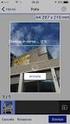 Per accedere alle funzionalità di stampa, occorre selezionare la voce Web-Print del portale. Web-Print Per procedere caricando un documento, occorre premere Inserisci operazione : Settembre 2016 1 Selezione
Per accedere alle funzionalità di stampa, occorre selezionare la voce Web-Print del portale. Web-Print Per procedere caricando un documento, occorre premere Inserisci operazione : Settembre 2016 1 Selezione
 www.accessogiustizia.it Registrazione Accesso con Lextel Key Gestione dei pagamenti >> Il Punto di Accesso Lextel 1 Utilizzo del dispositivo Lextel Key L utilizzo dei servizi forniti da QUADRA è subordinato
www.accessogiustizia.it Registrazione Accesso con Lextel Key Gestione dei pagamenti >> Il Punto di Accesso Lextel 1 Utilizzo del dispositivo Lextel Key L utilizzo dei servizi forniti da QUADRA è subordinato
Policy per la gestione del servizio di stampa per gli studenti dell Ateneo. Servizi agli Utenti e DTM Servizi ICT Pagina 1 di 8
 Servizi agli Utenti e DTM Servizi ICT Pagina 1 di 8 Sommario Introduzione... 2 Funzionalità del servizio di stampa... 2 Ambiente operativo degli utenti... 3 Stampa via email... 3 Stampa da apparecchiature
Servizi agli Utenti e DTM Servizi ICT Pagina 1 di 8 Sommario Introduzione... 2 Funzionalità del servizio di stampa... 2 Ambiente operativo degli utenti... 3 Stampa via email... 3 Stampa da apparecchiature
Policy per la gestione del servizio di stampa per il personale dell Ateneo. Servizi agli Utenti e DTM Servizi ICT Pagina 1 di 16
 Servizi agli Utenti e DTM Servizi ICT Pagina 1 di 16 Sommario Introduzione... 2 Funzionalità del servizio di stampa... 2 Ambiente operativo degli utenti... 3 Stampa da Postazioni lavoro connesse alla rete
Servizi agli Utenti e DTM Servizi ICT Pagina 1 di 16 Sommario Introduzione... 2 Funzionalità del servizio di stampa... 2 Ambiente operativo degli utenti... 3 Stampa da Postazioni lavoro connesse alla rete
ISCRIZIONE AD UN CONCORSO
 Questa guida ha lo scopo di illustrati la procedura da seguire per effettuare l iscrizione ad un concorso di qualsiasi tipo: Concorsi per l accesso a numero programmato (nazionale o locale) Concorsi per
Questa guida ha lo scopo di illustrati la procedura da seguire per effettuare l iscrizione ad un concorso di qualsiasi tipo: Concorsi per l accesso a numero programmato (nazionale o locale) Concorsi per
Xerox ColorQube 9201/9202/9203 Come eseguire una copia. Preparazione. Scansione. Altre informazioni
 Xerox ColorQube 90/90/90 Come eseguire una copia. Caricare i documenti originali con il lato da stampare rivolto verso. Premere il tasto Home page Servizi.. Selezionare l'opzione Copia. Viene visualizzata
Xerox ColorQube 90/90/90 Come eseguire una copia. Caricare i documenti originali con il lato da stampare rivolto verso. Premere il tasto Home page Servizi.. Selezionare l'opzione Copia. Viene visualizzata
Operazioni preliminari: creare una cartella in Documenti
 Operazioni preliminari: creare una cartella in Documenti 1. Fare clic in successione su Start (cerchio con il logo Microsoft in basso a sinistra), Documenti. 2. Cliccare su Nuova cartella comparirà una
Operazioni preliminari: creare una cartella in Documenti 1. Fare clic in successione su Start (cerchio con il logo Microsoft in basso a sinistra), Documenti. 2. Cliccare su Nuova cartella comparirà una
MANUALE 3DPRN ware 1
 MANUALE 3DPRNware 1 Sommario 1. Installazione e configurazione... 3 2. Form principale... 6 3. Prima stampa... 11 2 1. Installazione e configurazione Scaricare il setup di 3DPRNWARE dal link: http://www.3dprn.com/download/3dprnware_v.1.2.0.0.zip
MANUALE 3DPRNware 1 Sommario 1. Installazione e configurazione... 3 2. Form principale... 6 3. Prima stampa... 11 2 1. Installazione e configurazione Scaricare il setup di 3DPRNWARE dal link: http://www.3dprn.com/download/3dprnware_v.1.2.0.0.zip
Guida per la registrazione al portale
 Guida per la registrazione al portale Indice Generale 1. Registrazione Ditta 1.1 Cosa serve per effettuare la registrazione 1.2 Registrazione legale rappresentante 1.2.1 Come effettuare il primo accesso
Guida per la registrazione al portale Indice Generale 1. Registrazione Ditta 1.1 Cosa serve per effettuare la registrazione 1.2 Registrazione legale rappresentante 1.2.1 Come effettuare il primo accesso
MANUALE TECNICO n AGGIORNATO AL ARCHIVIAZIONE DELEGA 730/2015. Impostazioni Risoluzione Scanner Canon (DR C125 e DR M140) Pag.
 MANUALE TECNICO N.24.00 DEL 02.04.2015 ARCHIVIAZIONE DELEGA 730/2015 Indice Impostazioni Risoluzione Scanner Canon (DR C125 e DR M140) Pag. 2 Prerequisiti Pag. 5 Registrazione della Delega 730/2015 in
MANUALE TECNICO N.24.00 DEL 02.04.2015 ARCHIVIAZIONE DELEGA 730/2015 Indice Impostazioni Risoluzione Scanner Canon (DR C125 e DR M140) Pag. 2 Prerequisiti Pag. 5 Registrazione della Delega 730/2015 in
ISCRIZIONE ONLINE AI SERVIZI SCOLASTICI
 ISCRIZIONE ONLINE AI SERVIZI SCOLASTICI Per accedere all iscrizione online dei servizi scolastici (mensa, trasporto e asilo nido) è necessario accedere tramite browser (solo da pc) all indirizzo www.comune.teramo.it
ISCRIZIONE ONLINE AI SERVIZI SCOLASTICI Per accedere all iscrizione online dei servizi scolastici (mensa, trasporto e asilo nido) è necessario accedere tramite browser (solo da pc) all indirizzo www.comune.teramo.it
ENTE NAZIONALE RISI - MILANO Portale Certificati di trasferimento risone (CTR)
 ENTE NAZIONALE RISI - MILANO Portale Certificati di trasferimento risone (CTR) L accesso al portale è possibile mediante link: presente nella home page del sito www.enterisi.it oppure digitando nella barra
ENTE NAZIONALE RISI - MILANO Portale Certificati di trasferimento risone (CTR) L accesso al portale è possibile mediante link: presente nella home page del sito www.enterisi.it oppure digitando nella barra
GUIDA ALLA REGISTRAZIONE
 GUIDA ALLA REGISTRAZIONE 1. Collegarsi al sito internet www.apservice.it/pslatina 2. Cliccare su registrati (fig. a) e nella nuova finestra inserire i dati richiesti e cliccare sul bottone REGISTRATI per
GUIDA ALLA REGISTRAZIONE 1. Collegarsi al sito internet www.apservice.it/pslatina 2. Cliccare su registrati (fig. a) e nella nuova finestra inserire i dati richiesti e cliccare sul bottone REGISTRATI per
1. REGISTRAZIONE SU SEGRETERIE ON LINE
 1. REGISTRAZIONE SU SEGRETERIE ON LINE Nel menù di sinistra selezionare la voce Registrazione e proseguire selezionando il bottone Registrazione Web: Inserire il proprio codice fiscale: Settore di Psicologia
1. REGISTRAZIONE SU SEGRETERIE ON LINE Nel menù di sinistra selezionare la voce Registrazione e proseguire selezionando il bottone Registrazione Web: Inserire il proprio codice fiscale: Settore di Psicologia
ISCRIZIONE ONLINE AL SERVIZIO DI RISTORAZIONE SCOLASTICA
 ISCRIZIONE ONLINE AL SERVIZIO DI RISTORAZIONE SCOLASTICA Nella pagina di login del Planet School Comune di Potenza è necessario inserire le opportune credenziali (USER e PASSWORD). Se si accede per la
ISCRIZIONE ONLINE AL SERVIZIO DI RISTORAZIONE SCOLASTICA Nella pagina di login del Planet School Comune di Potenza è necessario inserire le opportune credenziali (USER e PASSWORD). Se si accede per la
GUIDA ALL UTILIZZO DEL FASCICOLO INPS
 GUIDA ALL UTILIZZO DEL FASCICOLO INPS v1.0 22/03/2013 CGIL Lecce Guida all utilizzo del fascicolo INPS 1 Sommario OPERAZIONI PRELIMINARI... 3 ACCESSO AL SISTEMA... 4 MANDATO DI PATROCINIO... 7 DELEGA INPS...
GUIDA ALL UTILIZZO DEL FASCICOLO INPS v1.0 22/03/2013 CGIL Lecce Guida all utilizzo del fascicolo INPS 1 Sommario OPERAZIONI PRELIMINARI... 3 ACCESSO AL SISTEMA... 4 MANDATO DI PATROCINIO... 7 DELEGA INPS...
Via Oberdan, 42, 48018 Faenza (RA) Italy Tel.: ++39-0546-677111 Fax: ++39-0546-677577 E-mail: support_ahd@eu.irco.com WAVE MODE MOBILE GUIDA RAPIDA
 Via Oberdan, 4, 4808 Faenza (RA) Italy Tel.: ++9-0546-677 Fax: ++9-0546-677577 E-mail: support_ahd@eu.irco.com WAVE MODE MOBILE GUIDA RAPIDA * tasti con doppia funzionalità : dipende dalla modalità di
Via Oberdan, 4, 4808 Faenza (RA) Italy Tel.: ++9-0546-677 Fax: ++9-0546-677577 E-mail: support_ahd@eu.irco.com WAVE MODE MOBILE GUIDA RAPIDA * tasti con doppia funzionalità : dipende dalla modalità di
Per richiedere il certificato l utente deve provvedere, nel proprio ambiente informatico, alla generazione della CSR (Certificate Sign Request).
 Procedura operativa generazione chiavi SISTRI Per richiedere il certificato l utente deve provvedere, nel proprio ambiente informatico, alla generazione della CSR (Certificate Sign Request). Per poter
Procedura operativa generazione chiavi SISTRI Per richiedere il certificato l utente deve provvedere, nel proprio ambiente informatico, alla generazione della CSR (Certificate Sign Request). Per poter
MODALITA D ACCESSO AD HRPORTAL
 MANUALE PER I DIPENDENTI PER PRENDERE VISIONE E DISPONIBILITA DEI DOCUMENTI PERSONALI PUBBLICATI SU PORTALE AZIENDALE MODALITA D ACCESSO AD HRPORTAL Pubblicazione documentazione per il Dipendente Pubblicazione
MANUALE PER I DIPENDENTI PER PRENDERE VISIONE E DISPONIBILITA DEI DOCUMENTI PERSONALI PUBBLICATI SU PORTALE AZIENDALE MODALITA D ACCESSO AD HRPORTAL Pubblicazione documentazione per il Dipendente Pubblicazione
Manuale Utente. Modulo TS INPS release 1.0
 Manuale Utente Modulo TS INPS release 1.0 Sommario Prerequisiti per l utilizzo del Modulo TS INPS...2 Installazione dell aggiornamento CCB ver. 1.3.5 e Modulo TS INPS...3 Configurazione...5 Compilazione
Manuale Utente Modulo TS INPS release 1.0 Sommario Prerequisiti per l utilizzo del Modulo TS INPS...2 Installazione dell aggiornamento CCB ver. 1.3.5 e Modulo TS INPS...3 Configurazione...5 Compilazione
GUIDA ALLA COMPILAZIONE ONLINE DELLA PROCEDURA PER IL DOCUMENT CHECK
 GUIDA ALLA COMPILAZIONE ONLINE DELLA PROCEDURA PER IL DOCUMENT CHECK Questa procedura è stata creata per poter permettere all Ufficio Mobilità e Relazioni internazionali di verificare l idoneità dei titoli
GUIDA ALLA COMPILAZIONE ONLINE DELLA PROCEDURA PER IL DOCUMENT CHECK Questa procedura è stata creata per poter permettere all Ufficio Mobilità e Relazioni internazionali di verificare l idoneità dei titoli
SendMed Client v Manuale d uso-
 1/22 SendMed Client v. 1.0 -Manuale d uso- 2/22 Indice 1) Introduzione...3 2) Installazione...4 3) Prima dell avvio di SendMed Client...7 4) Primo Avvio: Inserimento dei Dati....8 5) Login SendMed...9
1/22 SendMed Client v. 1.0 -Manuale d uso- 2/22 Indice 1) Introduzione...3 2) Installazione...4 3) Prima dell avvio di SendMed Client...7 4) Primo Avvio: Inserimento dei Dati....8 5) Login SendMed...9
1. REGISTRAZIONE SU SEGRETERIE ON LINE Nel menù di sinistra selezionare la voce Registrazione e proseguire selezionando il bottone Registrazione Web:
 1 1. REGISTRAZIONE SU SEGRETERIE ON LINE Nel menù di sinistra selezionare la voce Registrazione e proseguire selezionando il bottone Registrazione Web: Inserire il proprio codice fiscale: Inserire i propri
1 1. REGISTRAZIONE SU SEGRETERIE ON LINE Nel menù di sinistra selezionare la voce Registrazione e proseguire selezionando il bottone Registrazione Web: Inserire il proprio codice fiscale: Inserire i propri
Università degli Studi Roma Tre. Abbreviazione per titolo già conseguito
 Università degli Studi Roma Tre Abbreviazione per titolo già conseguito Istruzioni per l inserimento della domanda di Immatricolazione in qualità di Secondi Titoli Assistenza... 2 Accedi alla tua area
Università degli Studi Roma Tre Abbreviazione per titolo già conseguito Istruzioni per l inserimento della domanda di Immatricolazione in qualità di Secondi Titoli Assistenza... 2 Accedi alla tua area
IMMATRICOLAZIONE. Questa guida ha lo scopo di illustrati la procedura da seguire per effettuare l immatricolazione ad un corso di studi.
 Questa guida ha lo scopo di illustrati la procedura da seguire per effettuare l immatricolazione ad un corso di studi. N.B. per effettuare tali operazioni è indispensabile essere in possesso di un utenza.
Questa guida ha lo scopo di illustrati la procedura da seguire per effettuare l immatricolazione ad un corso di studi. N.B. per effettuare tali operazioni è indispensabile essere in possesso di un utenza.
Acquisto corsi online da parte di aziende
 Acquisto corsi online da parte di aziende Dal sito di Forma Futuro selezionare, nella sezione corsi online, il corso desiderato e procedere come descritto di seguito 1 Ciccare su acquista del corso da
Acquisto corsi online da parte di aziende Dal sito di Forma Futuro selezionare, nella sezione corsi online, il corso desiderato e procedere come descritto di seguito 1 Ciccare su acquista del corso da
MANUALE ihealth BP5 per il Farmacista (vendita all utente finale)
 MANUALE ihealth BP5 per il Farmacista (vendita all utente finale) Tel. CALL CENTER HTN: 030/2272185 FAX: 030/2272111 e-mail: callcenter@e-htn.it Sito internet: www.e-htn.it Numeri d emergenza in caso di
MANUALE ihealth BP5 per il Farmacista (vendita all utente finale) Tel. CALL CENTER HTN: 030/2272185 FAX: 030/2272111 e-mail: callcenter@e-htn.it Sito internet: www.e-htn.it Numeri d emergenza in caso di
Come presentare una domanda di partecipazione a concorso
 Come presentare una domanda di partecipazione a concorso La pagina iniziale a cui accedere a tutti i concorsi attivi sul nuovo portale concorsi dell Università degli Studi di Firenze è https://sol.unifi.it/pao/.
Come presentare una domanda di partecipazione a concorso La pagina iniziale a cui accedere a tutti i concorsi attivi sul nuovo portale concorsi dell Università degli Studi di Firenze è https://sol.unifi.it/pao/.
Finanziamenti on line -
 Finanziamenti on line - Manuale per la compilazione della procedura di Registrazione e Validazione Nuovo Utente del Sistema SiAge Rev. 01 Manuale SiAge Registrazione e Validazione Nuovo Utente Pagina 1
Finanziamenti on line - Manuale per la compilazione della procedura di Registrazione e Validazione Nuovo Utente del Sistema SiAge Rev. 01 Manuale SiAge Registrazione e Validazione Nuovo Utente Pagina 1
Università degli Studi Roma Tre. Domanda di Immatricolazione in qualità di Trasferimento in Ingresso
 Università degli Studi Roma Tre Domanda di Immatricolazione in qualità di Trasferimento in Ingresso Istruzioni per la presentazione della domanda di Immatricolazione in qualità di Trasferimento in Ingresso
Università degli Studi Roma Tre Domanda di Immatricolazione in qualità di Trasferimento in Ingresso Istruzioni per la presentazione della domanda di Immatricolazione in qualità di Trasferimento in Ingresso
Accreditamento Enti Locali
 Accreditamento Enti Locali Manuale Utente per Enti Locali Sommario Introduzione... 2 Registrazione utente... 2 Accreditamento Enti Locali... 9 1 Accreditamento Enti Locali Introduzione Questo manuale è
Accreditamento Enti Locali Manuale Utente per Enti Locali Sommario Introduzione... 2 Registrazione utente... 2 Accreditamento Enti Locali... 9 1 Accreditamento Enti Locali Introduzione Questo manuale è
Finanziamenti on line -
 Finanziamenti on line - Manuale per la compilazione del modulo di Rendicontazione del Bando Export Business Management Imprese Pagina 1 Indice 1. Introduzione... 3 1.1 Scopo e campo di applicazione...
Finanziamenti on line - Manuale per la compilazione del modulo di Rendicontazione del Bando Export Business Management Imprese Pagina 1 Indice 1. Introduzione... 3 1.1 Scopo e campo di applicazione...
FASI DA ESEGUIRE ON-LINE
 FASI DA ESEGUIRE ON-LINE a) Compilazione della candidatura telematica secondo il modello illustrato nel formulario. Istruzioni per candidarsi on-line Pagina 1 Compilazione della candidatura telematica
FASI DA ESEGUIRE ON-LINE a) Compilazione della candidatura telematica secondo il modello illustrato nel formulario. Istruzioni per candidarsi on-line Pagina 1 Compilazione della candidatura telematica
UNIVERSITÀ DEGLI STUDI DI TORINO. Domanda conseguimento titolo
 Domanda conseguimento titolo Autenticarti sul portale di Ateneo Inserisci utente e password e clicca su login Prima di iniziare il processo verifica i tuoi dati anagrafici,residenza, recapiti e documento
Domanda conseguimento titolo Autenticarti sul portale di Ateneo Inserisci utente e password e clicca su login Prima di iniziare il processo verifica i tuoi dati anagrafici,residenza, recapiti e documento
Guida utente alla compilazione delle richieste di contributo on-line per le Associazioni dei Consumatori
 Guida Utente RCP3 Agenzia nazionale per l attrazione degli investimenti e lo sviluppo d impresa SpA Guida utente alla compilazione delle richieste di contributo on-line per le Associazioni dei Consumatori
Guida Utente RCP3 Agenzia nazionale per l attrazione degli investimenti e lo sviluppo d impresa SpA Guida utente alla compilazione delle richieste di contributo on-line per le Associazioni dei Consumatori
Applicazione Android (v )
 2016 MANUALE LIVEBOX CLUB Applicazione Android (v. 3.02.019) http://www.liveboxcloud.com Sommario 1. LOGIN... 2 2. MENU... 3 2.1 RECENTI... 4 2.2 APPLICAZIONI... 5 2.2.1 HOME... 6 2.2.1.1 CREARE UNA CARTELLA...
2016 MANUALE LIVEBOX CLUB Applicazione Android (v. 3.02.019) http://www.liveboxcloud.com Sommario 1. LOGIN... 2 2. MENU... 3 2.1 RECENTI... 4 2.2 APPLICAZIONI... 5 2.2.1 HOME... 6 2.2.1.1 CREARE UNA CARTELLA...
GUIDA PRATICA PER L ISCRIZIONE AL PERCORSO PF24 ORGANIZZATO
 GUIDA PRATICA PER L ISCRIZIONE AL PERCORSO PF24 ORGANIZZATO DALL UNIVERSITÀ DI PISA La procedura telematica si articola in quattro fasi: - 1 registrazione dei propri dati personali, - 2 iscrizione al percorso,
GUIDA PRATICA PER L ISCRIZIONE AL PERCORSO PF24 ORGANIZZATO DALL UNIVERSITÀ DI PISA La procedura telematica si articola in quattro fasi: - 1 registrazione dei propri dati personali, - 2 iscrizione al percorso,
Sistema di Valutazione (SIV) Prima fase del processo di valutazione dei Dirigenti Scolastici
 Sistema di Valutazione (SIV) Prima fase del processo di valutazione dei Dirigenti Scolastici La presente nota si compone di due sezioni: 1 - Operazioni obbligatorie ad inizio del biennio di valutazione
Sistema di Valutazione (SIV) Prima fase del processo di valutazione dei Dirigenti Scolastici La presente nota si compone di due sezioni: 1 - Operazioni obbligatorie ad inizio del biennio di valutazione
WINDOWS TERMINAL SERVER PER L ACCESSO REMOTO AL SISTEMA DI PROTOCOLLO INFORMATICO
 Servizi per l e-government nell università Federico II WINDOWS TERMINAL SERVER PER L ACCESSO REMOTO AL SISTEMA DI PROTOCOLLO INFORMATICO CONNESSIONE_TERMINAL_SERVER PAG. 1 DI 13 Indice 1. Premessa...3
Servizi per l e-government nell università Federico II WINDOWS TERMINAL SERVER PER L ACCESSO REMOTO AL SISTEMA DI PROTOCOLLO INFORMATICO CONNESSIONE_TERMINAL_SERVER PAG. 1 DI 13 Indice 1. Premessa...3
CONCORSI PERSONALE DOCENTE
 CONCORSI PERSONALE DOCENTE Applicazione progettata e sviluppata da: Giuseppe Mannino (CIAM) Antonino Longo Minnolo (CIAM) Nadia D Amore(CIAM) Piera Dominici(CIAM) Per accedere alla procedura bisogna essere
CONCORSI PERSONALE DOCENTE Applicazione progettata e sviluppata da: Giuseppe Mannino (CIAM) Antonino Longo Minnolo (CIAM) Nadia D Amore(CIAM) Piera Dominici(CIAM) Per accedere alla procedura bisogna essere
In questa guida viene descritta la procedura di acquisto ed installazione di un mazzo di nuove parole.
 In questa guida viene descritta la procedura di acquisto ed installazione di un mazzo di nuove parole. 1 Selezione dell acquisto Avviare il vostro web browser e inserire wowords.com nella barra degli indirizzi
In questa guida viene descritta la procedura di acquisto ed installazione di un mazzo di nuove parole. 1 Selezione dell acquisto Avviare il vostro web browser e inserire wowords.com nella barra degli indirizzi
Come presentare una domanda di partecipazione a concorso
 Come presentare una domanda di partecipazione a concorso La pagina iniziale a cui accedere a tutti i concorsi attivi sul nuovo portale concorsi dell Università degli Studi di Firenze è https://sol.unifi.it/pao/.
Come presentare una domanda di partecipazione a concorso La pagina iniziale a cui accedere a tutti i concorsi attivi sul nuovo portale concorsi dell Università degli Studi di Firenze è https://sol.unifi.it/pao/.
PERCORSO 24 CFU 2017/2018 PROCEDURA DI IMMATRICOLAZIONE
 PERCORSO 24 CFU 2017/2018 PROCEDURA DI IMMATRICOLAZIONE Benvenuta/o all Università degli Studi di Trieste. Leggi attentamente le istruzioni riportate nella Guida Tecnica all Immatricolazione. Prima di
PERCORSO 24 CFU 2017/2018 PROCEDURA DI IMMATRICOLAZIONE Benvenuta/o all Università degli Studi di Trieste. Leggi attentamente le istruzioni riportate nella Guida Tecnica all Immatricolazione. Prima di
GUIDA ALLA REGISTRAZIONE
 GUIDA ALLA REGISTRAZIONE 1. Collegarsi al sito internet www.apservice.it/pslatina 2. Cliccare su registrati (fig. a) e nella nuova finestra inserire i dati richiesti e cliccare sul bottone REGISTRATI per
GUIDA ALLA REGISTRAZIONE 1. Collegarsi al sito internet www.apservice.it/pslatina 2. Cliccare su registrati (fig. a) e nella nuova finestra inserire i dati richiesti e cliccare sul bottone REGISTRATI per
Pannello di controllo di Optralmage. Pulsanti e menu Modalità delle funzioni Esecuzione di copie. Invio di fax. Scansione.
 di Optralmage Pulsanti e menu............................... 2 Modalità delle funzioni......................... 9 1 di Optralmage 2 Esecuzione Pulsanti e menu 12 1 2 9 8 13 15 14 17 16 11 3 4 5 6 3 1 4
di Optralmage Pulsanti e menu............................... 2 Modalità delle funzioni......................... 9 1 di Optralmage 2 Esecuzione Pulsanti e menu 12 1 2 9 8 13 15 14 17 16 11 3 4 5 6 3 1 4
GUIDA NUOVA FUNZIONE CARICO FLUSSI. Sommario. Carico Flussi pag. 2 Opzioni pag. 4 Sostituzioni pag. 5 Esiti pag. 7
 GUIDA NUOVA FUNZIONE CARICO FLUSSI Sommario Carico Flussi pag. 2 Opzioni pag. 4 Sostituzioni pag. 5 Esiti pag. 7 Aggiornamento al 13.10.2016 1 CARICO FLUSSI Questa funzione consente di effettuare l upload
GUIDA NUOVA FUNZIONE CARICO FLUSSI Sommario Carico Flussi pag. 2 Opzioni pag. 4 Sostituzioni pag. 5 Esiti pag. 7 Aggiornamento al 13.10.2016 1 CARICO FLUSSI Questa funzione consente di effettuare l upload
ESTRATTO CONTO INTEGRATO CASELLARIO CENTRALE DELLE POSIZIONI PREVIDENZIALI ATTIVE ISTRUZIONI PER L USO DEI SERVIZI CIPAG
 ESTRATTO CONTO INTEGRATO CASELLARIO CENTRALE DELLE POSIZIONI PREVIDENZIALI ATTIVE ISTRUZIONI PER L USO DEI SERVIZI CIPAG Sommario SOMMARIO Accedere ai servizi dell Estratto Conto Integrato... 2 Consultare
ESTRATTO CONTO INTEGRATO CASELLARIO CENTRALE DELLE POSIZIONI PREVIDENZIALI ATTIVE ISTRUZIONI PER L USO DEI SERVIZI CIPAG Sommario SOMMARIO Accedere ai servizi dell Estratto Conto Integrato... 2 Consultare
Sistema operativo Linux Ubuntu
 Sistema operativo Linux Ubuntu Avvio e arresto del sistema Attività operative Dopo aver premuto il tasto di accensione del computer, il sistema operativo viene caricato. L immagine che compare sullo schermo
Sistema operativo Linux Ubuntu Avvio e arresto del sistema Attività operative Dopo aver premuto il tasto di accensione del computer, il sistema operativo viene caricato. L immagine che compare sullo schermo
Manuale Operativo per l utente
 PORTUP Utilizzatori Professionali Manuale Operativo per l utente versione 2 Autore: Servizio Sitemi Informativi Servizi Web File: PORTUP_ManualeOperativo_utente_v1.doc Ultimo aggiornamento: 02/08/2013
PORTUP Utilizzatori Professionali Manuale Operativo per l utente versione 2 Autore: Servizio Sitemi Informativi Servizi Web File: PORTUP_ManualeOperativo_utente_v1.doc Ultimo aggiornamento: 02/08/2013
LINEE GUIDA PER L ISCRIZIONE AD UN MASTER IN ESSE3
 LINEE GUIDA PER L ISCRIZIONE AD UN MASTER IN ESSE3 1. ACCESSO AL SISTEMA (REGISTRAZIONE DATI ANAGRAFICI) Dal portale dei servizi on line https://univr.esse3.cineca.it/start.do 1.1 UTENTE NON PRESENTE NEL
LINEE GUIDA PER L ISCRIZIONE AD UN MASTER IN ESSE3 1. ACCESSO AL SISTEMA (REGISTRAZIONE DATI ANAGRAFICI) Dal portale dei servizi on line https://univr.esse3.cineca.it/start.do 1.1 UTENTE NON PRESENTE NEL
Manuale processo di Immatricolazione corsi di studio ad accesso libero
 Manuale processo di Immatricolazione corsi di studio ad accesso libero CONSULTA IL REGOLAMENTO TASSE E CONTRIBUTI PER IL GODIMENTO DI EVENTUALI ESONERI Registrazione su UNITO E necessario esser registrati
Manuale processo di Immatricolazione corsi di studio ad accesso libero CONSULTA IL REGOLAMENTO TASSE E CONTRIBUTI PER IL GODIMENTO DI EVENTUALI ESONERI Registrazione su UNITO E necessario esser registrati
Manuale utente per Avvocati
 La pagina web si apre al seguente indirizzo: Manuale utente per Avvocati https://www.giustizia.toscana.it/cancelleriadistrettuale AREA CIVILE Per accedere all area civile cliccare in Area Riservata Accedi
La pagina web si apre al seguente indirizzo: Manuale utente per Avvocati https://www.giustizia.toscana.it/cancelleriadistrettuale AREA CIVILE Per accedere all area civile cliccare in Area Riservata Accedi
Pannello comandi. Stampante multifunzione Xerox WorkCentre 3655 Tecnologia Xerox ConnectKey 2.0
 Tecnologia Xerox ConnectKey.0 Pannello comandi I servizi disponibili possono variare in base all'impostazione della stampante. Per ulteriori informazioni su servizi e impostazioni, consultare la Guida
Tecnologia Xerox ConnectKey.0 Pannello comandi I servizi disponibili possono variare in base all'impostazione della stampante. Per ulteriori informazioni su servizi e impostazioni, consultare la Guida
Pulsantiemenu Modalitàdellefunzioni... 8
 di OptraImage Pulsantiemenu... 2 Modalitàdellefunzioni... 8 1 di OptraImage 2 Esecuzione Pulsanti e menu 3 1 2 9 8 13 15 14 17 16 11 12 4 5 6 7 10 di OptraImage 3 Tasto copia fax scansione verso rete 1
di OptraImage Pulsantiemenu... 2 Modalitàdellefunzioni... 8 1 di OptraImage 2 Esecuzione Pulsanti e menu 3 1 2 9 8 13 15 14 17 16 11 12 4 5 6 7 10 di OptraImage 3 Tasto copia fax scansione verso rete 1
ISCRIZIONI ON-LINE MANUALE D USO
 COMUNE DI RAVENNA AREA ISTRUZIONE E INFANZIA Servizio Nidi e Scuole dell Infanzia Ufficio Gestione Servizi 0-6 e Iscrizioni ISCRIZIONI ON-LINE MANUALE D USO INDICE REGISTRAZIONE: pag. 1 PER UTENTI GIA
COMUNE DI RAVENNA AREA ISTRUZIONE E INFANZIA Servizio Nidi e Scuole dell Infanzia Ufficio Gestione Servizi 0-6 e Iscrizioni ISCRIZIONI ON-LINE MANUALE D USO INDICE REGISTRAZIONE: pag. 1 PER UTENTI GIA
GUIDA PER L INVIO ONLINE INVIO DELLA DOMANDA DI CONTRIBUTO
 GUIDA PER L INVIO ONLINE I PASSI PER L ATTIVAZIONE DEL SERVIZIO TELEMACO E L INVIO DELLA MODULISTICA L'invio telematico delle pratiche di contributo (domanda e rendicontazione finale) è completamente gratuito.
GUIDA PER L INVIO ONLINE I PASSI PER L ATTIVAZIONE DEL SERVIZIO TELEMACO E L INVIO DELLA MODULISTICA L'invio telematico delle pratiche di contributo (domanda e rendicontazione finale) è completamente gratuito.
SCUOLE DI SPECIALIZZAZIONE PROCEDURA DI IMMATRICOLAZIONE
 SCUOLE DI SPECIALIZZAZIONE PROCEDURA DI IMMATRICOLAZIONE Benvenute/i all Università degli Studi di Trieste. Si raccomanda di leggere con attenzione le istruzioni riportate nella Guida Tecnica all Immatricolazione.
SCUOLE DI SPECIALIZZAZIONE PROCEDURA DI IMMATRICOLAZIONE Benvenute/i all Università degli Studi di Trieste. Si raccomanda di leggere con attenzione le istruzioni riportate nella Guida Tecnica all Immatricolazione.
Manuale di istruzione per l accesso ai servizi CURIT. per Amministratori di Condominio. a cura di ILSPA
 Manuale di istruzione per l accesso ai servizi CURIT per Amministratori di Condominio a cura di ILSPA Indice Premessa... 3 1. Registrazione sul portale Curit... 4 1.1 Accesso alla pagina dedicata... 4
Manuale di istruzione per l accesso ai servizi CURIT per Amministratori di Condominio a cura di ILSPA Indice Premessa... 3 1. Registrazione sul portale Curit... 4 1.1 Accesso alla pagina dedicata... 4
******** COME REGISTRARSI AL PORTALE
 Guida Operativa per la registrazione, la manutenzione dei propri dati e per la presentazione della richiesta di iscrizione all'elenco Operatori Economici Le operazioni da svolgere per l'iscrizione agli
Guida Operativa per la registrazione, la manutenzione dei propri dati e per la presentazione della richiesta di iscrizione all'elenco Operatori Economici Le operazioni da svolgere per l'iscrizione agli
Scheda 13 Estrazione dati per l Azienda USL Parte A Creazione del file di estrazione dati
 Scheda 13 Estrazione dati per l Azienda USL Parte A Creazione del file di estrazione dati FLUR20XX 1) Premere questo tasto nella finestra principale 2) Leggere il messaggio LE SCHEDE INCOMPLETE NON VENGONO
Scheda 13 Estrazione dati per l Azienda USL Parte A Creazione del file di estrazione dati FLUR20XX 1) Premere questo tasto nella finestra principale 2) Leggere il messaggio LE SCHEDE INCOMPLETE NON VENGONO
Guida Moodle Mobile per lo studente
 Guida Moodle Mobile per lo studente Moodle Mobile Moodle Mobile è la app ufficiale per accedere tramite smartphone o tablet ad una piattaforma di E-learning Moodle E disponibile per: Android tramite Google
Guida Moodle Mobile per lo studente Moodle Mobile Moodle Mobile è la app ufficiale per accedere tramite smartphone o tablet ad una piattaforma di E-learning Moodle E disponibile per: Android tramite Google
GUIDA PER ACCREDITARSI ALLA PAGINA PERSONALE
 GUIDA PER ACCREDITARSI ALLA PAGINA PERSONALE PROCEDURA DA SEGUIRE AL PRIMO ACCESSO CON IL NUOVO FORMAT DI COMPILAZIONE ONLINE DELLE RICHIESTE DI CONTRIBUTO Entra nel sito della Fondazione Comunitaria Pro-Valtellina:
GUIDA PER ACCREDITARSI ALLA PAGINA PERSONALE PROCEDURA DA SEGUIRE AL PRIMO ACCESSO CON IL NUOVO FORMAT DI COMPILAZIONE ONLINE DELLE RICHIESTE DI CONTRIBUTO Entra nel sito della Fondazione Comunitaria Pro-Valtellina:
Manuale biglietteria A.C. Milan
 Operativo N MAN390 Sommario 1. CARATTERISTICHE COMUNI DELLE MAPPE... 2 2. Abbonamenti.... 3 3.1. Abbonamenti - Vendita libera.... 3 3.2. Abbonamenti - Selezione del posto in pianta.... 3 3.3. Abbonamenti
Operativo N MAN390 Sommario 1. CARATTERISTICHE COMUNI DELLE MAPPE... 2 2. Abbonamenti.... 3 3.1. Abbonamenti - Vendita libera.... 3 3.2. Abbonamenti - Selezione del posto in pianta.... 3 3.3. Abbonamenti
GUIDA PER L INVIO ONLINE
 GUIDA PER L INVIO ONLINE I PASSI PER L ATTIVAZIONE DEL SERVIZIO TELEMACO E IL VERSAMENTO DEL BOLLO L'invio telematico delle pratiche di contributo (domanda e rendicontazione finale) non è soggetto a tariffa.
GUIDA PER L INVIO ONLINE I PASSI PER L ATTIVAZIONE DEL SERVIZIO TELEMACO E IL VERSAMENTO DEL BOLLO L'invio telematico delle pratiche di contributo (domanda e rendicontazione finale) non è soggetto a tariffa.
Lato Cliente : Il tuo cliente riceverà una di notifica dell'avvenuta attivazione del suo abbonamento annuale. p.3
 Per poter utilizzare SkyAccounting Commercialisti Free è necessario avere almeno un cliente che utilizzi un software SkyAccounting Tramite la tua mail delle credenziali potrai attivare l'abbonamento per
Per poter utilizzare SkyAccounting Commercialisti Free è necessario avere almeno un cliente che utilizzi un software SkyAccounting Tramite la tua mail delle credenziali potrai attivare l'abbonamento per
INDICE. REGISTRAZIONE: pag. 1. PER UTENTI GIA REGISTRATI CHE HANNO DIMENTICATO USERNAME E PASSWORD pag. 4. INSERIMENTO DOMANDA: pag.
 COMUNE DI RAVENNA INDICE REGISTRAZIONE: pag. 1 PER UTENTI GIA REGISTRATI CHE HANNO DIMENTICATO USERNAME E PASSWORD pag. 4 INSERIMENTO DOMANDA: pag. 9 FASCIA DI PRECEDENZA pag. 13 ELENCO NIDI SCELTI pag.
COMUNE DI RAVENNA INDICE REGISTRAZIONE: pag. 1 PER UTENTI GIA REGISTRATI CHE HANNO DIMENTICATO USERNAME E PASSWORD pag. 4 INSERIMENTO DOMANDA: pag. 9 FASCIA DI PRECEDENZA pag. 13 ELENCO NIDI SCELTI pag.
1. ASSOCIAZIONE DEL BADGE ALLE STAMPANTI SHARP
 1. ASSOCIAZIONE DEL BADGE ALLE STAMPANTI SHARP PROCEDURA: Recarsi presso una qualunque stampante Sharp. Verificare SEMPRE che il display sia acceso (se la stampante è in stand-by premere il pulsante di
1. ASSOCIAZIONE DEL BADGE ALLE STAMPANTI SHARP PROCEDURA: Recarsi presso una qualunque stampante Sharp. Verificare SEMPRE che il display sia acceso (se la stampante è in stand-by premere il pulsante di
Copia tramite vetro dello scanner
 Stampante MFP laser Guida rapida Copia Esecuzione di una copia rapida posizionati sul vetro dello 3 Sul pannello di controllo, premere. 4 Se il documento è stato posizionato sul vetro dello scanner, toccare
Stampante MFP laser Guida rapida Copia Esecuzione di una copia rapida posizionati sul vetro dello 3 Sul pannello di controllo, premere. 4 Se il documento è stato posizionato sul vetro dello scanner, toccare
LINEE GUIDA PER L ISCRIZIONE AD UN CORSO DI PERFEZIONAMENTO/AGGIORNAMENTO IN ESSE3 MACRO AREA DI SCIENZE DELLA VITA E DELLA SALUTE
 LINEE GUIDA PER L ISCRIZIONE AD UN CORSO DI PERFEZIONAMENTO/AGGIORNAMENTO IN ESSE3 MACRO AREA DI SCIENZE DELLA VITA E DELLA SALUTE 1. ACCESSO AL SISTEMA (REGISTRAZIONE DATI ANAGRAFICI) Dal portale dei
LINEE GUIDA PER L ISCRIZIONE AD UN CORSO DI PERFEZIONAMENTO/AGGIORNAMENTO IN ESSE3 MACRO AREA DI SCIENZE DELLA VITA E DELLA SALUTE 1. ACCESSO AL SISTEMA (REGISTRAZIONE DATI ANAGRAFICI) Dal portale dei
FATTURAZIONE ELETTRONICA. Guida all utilizzo
 FATTURAZIONE ELETTRONICA Guida all utilizzo Iscrizione al servizio Per accedere al servizio cliccare sul pulsante Entra. Iscrizione al servizio Cliccare su FATT-PA per iniziare la procedura di registrazione.
FATTURAZIONE ELETTRONICA Guida all utilizzo Iscrizione al servizio Per accedere al servizio cliccare sul pulsante Entra. Iscrizione al servizio Cliccare su FATT-PA per iniziare la procedura di registrazione.
Ministero della Salute
 Ministero della Salute Procedure automatiche di sblocco utenza di dominio e di reset password Manuale Istruzioni Indice del documento 1 Premessa... 3 2 Accesso all applicazione... 4 3 Registrazione domanda
Ministero della Salute Procedure automatiche di sblocco utenza di dominio e di reset password Manuale Istruzioni Indice del documento 1 Premessa... 3 2 Accesso all applicazione... 4 3 Registrazione domanda
INDICAZIONI UTILI ALL UTILIZZO NUOVA POSTA ELETTRONICA
 INDICAZIONI UTILI ALL UTILIZZO NUOVA POSTA ELETTRONICA Accesso alla casella di posta Personale L accesso può avvenire o partendo dall area riservata del sito web (Intranet) selezionando Web Mail Fig. 1
INDICAZIONI UTILI ALL UTILIZZO NUOVA POSTA ELETTRONICA Accesso alla casella di posta Personale L accesso può avvenire o partendo dall area riservata del sito web (Intranet) selezionando Web Mail Fig. 1
18/05/2016 MANUALE UTENTE
 18/05/2016 MANUALE UTENTE Indice dei contenuti 2 1. ACCESSO AL SISTEMA PAGOINRETE... 3 2. HOME PAGE... 4 3. RICHIEDI ASSISTENZA... 5 4. SERVIZI DI PAGAMENTO... 6 5. VISUALIZZA CONDIZIONI CONTRATTUALI PSP...
18/05/2016 MANUALE UTENTE Indice dei contenuti 2 1. ACCESSO AL SISTEMA PAGOINRETE... 3 2. HOME PAGE... 4 3. RICHIEDI ASSISTENZA... 5 4. SERVIZI DI PAGAMENTO... 6 5. VISUALIZZA CONDIZIONI CONTRATTUALI PSP...
Guida alla compilazione on-line delle domande di Dote Scuola A.S componente Merito INDICE
 Guida alla compilazione on-line delle domande di Dote Scuola A.S. 2016-2017 componente Merito INDICE Introduzione... 2 Riconoscimento del soggetto richiedente da parte del sistema... 2 Elenco dei servizi
Guida alla compilazione on-line delle domande di Dote Scuola A.S. 2016-2017 componente Merito INDICE Introduzione... 2 Riconoscimento del soggetto richiedente da parte del sistema... 2 Elenco dei servizi
Processo Civile Telematico
 Processo Civile Telematico A far data dal 19/11/2011, ai sensi del D.M. 21 febbraio 2011 n.44 - art. 35 comma 2, tutte le trasmissioni telematiche in ingresso ed in uscita (quindi sia depositi che comunicazioni),
Processo Civile Telematico A far data dal 19/11/2011, ai sensi del D.M. 21 febbraio 2011 n.44 - art. 35 comma 2, tutte le trasmissioni telematiche in ingresso ed in uscita (quindi sia depositi che comunicazioni),
IMPOSTAZIONI SCANSIONE DOCUMENTI ED UPLOAD IN PROCEDURA SEAC. Attività CAF
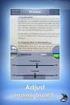 IMPOSTAZIONI SCANSIONE DOCUMENTI ED UPLOAD IN PROCEDURA SEAC Attività CAF 00 N COPIA CONTROLLATA NON CONTROLLATA SI DISTRIBUITO A Ufficio Qualità 31/03/2015 IN DATA Rev.* Data Causale Redazione Verifica
IMPOSTAZIONI SCANSIONE DOCUMENTI ED UPLOAD IN PROCEDURA SEAC Attività CAF 00 N COPIA CONTROLLATA NON CONTROLLATA SI DISTRIBUITO A Ufficio Qualità 31/03/2015 IN DATA Rev.* Data Causale Redazione Verifica
Procedura per il recupero della password (Esse3/GIA)
 Procedura per il recupero della password (Esse3/GIA) Il procedimento per il recupero della password è differente a seconda che si disponga di un nome utente nella forma n.cognome o nella forma idxxxxxx
Procedura per il recupero della password (Esse3/GIA) Il procedimento per il recupero della password è differente a seconda che si disponga di un nome utente nella forma n.cognome o nella forma idxxxxxx
Stampa di una pagina delle impostazioni dei menu
 Uso del pannello operatore 1 Stampa di una pagina delle impostazioni dei menu È possibile stampare un elenco delle impostazioni predefinite dall'utente in qualsiasi momento. Nota: Prima di stampare la
Uso del pannello operatore 1 Stampa di una pagina delle impostazioni dei menu È possibile stampare un elenco delle impostazioni predefinite dall'utente in qualsiasi momento. Nota: Prima di stampare la
APPLICATIVO AVVISI DI ESPROPRIO
 APPLICATIVO AVVISI DI ESPROPRIO Istruzioni L applicativo fornito mette a disposizione uno strumento pratico e veloce per la consultazione e la pubblicazione degli avvisi di esproprio. La consultazione
APPLICATIVO AVVISI DI ESPROPRIO Istruzioni L applicativo fornito mette a disposizione uno strumento pratico e veloce per la consultazione e la pubblicazione degli avvisi di esproprio. La consultazione
Manuale NoiPA. Modifica Dati Personali
 Manuale NoiPA Modifica Dati Personali Versione 2.2 Agosto 2016 Indice 1 Introduzione... 3 2 I Dati personali (dati di profilo) su NoiPA... 3 3 L area Modifica dati personali... 4 3.1 Modifica recapiti...
Manuale NoiPA Modifica Dati Personali Versione 2.2 Agosto 2016 Indice 1 Introduzione... 3 2 I Dati personali (dati di profilo) su NoiPA... 3 3 L area Modifica dati personali... 4 3.1 Modifica recapiti...
MONITORAGGIO DEI VOUCHER FORMATIVI - GESTIONE E LIQUIDAZIONE - FONDO FOR.TE AVVISO 1/16
 MONITORAGGIO DEI VOUCHER FORMATIVI - GESTIONE E LIQUIDAZIONE - FONDO FOR.TE AVVISO 1/16 Manuale di utilizzo sistema informatico Revisione 3.0 del 19/04/2017 INDICE 1. CONTENUTO DEL MANUALE... 1 2. ACCESSO
MONITORAGGIO DEI VOUCHER FORMATIVI - GESTIONE E LIQUIDAZIONE - FONDO FOR.TE AVVISO 1/16 Manuale di utilizzo sistema informatico Revisione 3.0 del 19/04/2017 INDICE 1. CONTENUTO DEL MANUALE... 1 2. ACCESSO
ISTRUZIONI RICHIESTA DELEGHE, CU, RED, INV e STAMPE MULTIPLE 2017
 ISTRUZIONI RICHIESTA DELEGHE, CU, RED, INV e STAMPE MULTIPLE 2017 1) DELEGA PER UN CONTRIBUENTE CHE HA INVIATO IL 730 L ANNO PRECEDENTE CON IL VOSTRO STUDIO PAG. 2 2) DELEGA PER UN CONTRIBUENTE CHE NON
ISTRUZIONI RICHIESTA DELEGHE, CU, RED, INV e STAMPE MULTIPLE 2017 1) DELEGA PER UN CONTRIBUENTE CHE HA INVIATO IL 730 L ANNO PRECEDENTE CON IL VOSTRO STUDIO PAG. 2 2) DELEGA PER UN CONTRIBUENTE CHE NON
Utilizzo della Piattaforma da parte dei Soggetti di per sé accreditati ai sensi dell art.1 comma 5 e 6 della Direttiva n.170/2016. Istruzioni ON-LINE
 Utilizzo della Piattaforma da parte dei Soggetti di per sé accreditati ai sensi dell art.1 comma 5 e 6 della Direttiva n.170/2016 Istruzioni ON-LINE Versione 2.0 Gennaio 2017 Indice 1- INTRODUZIONE...
Utilizzo della Piattaforma da parte dei Soggetti di per sé accreditati ai sensi dell art.1 comma 5 e 6 della Direttiva n.170/2016 Istruzioni ON-LINE Versione 2.0 Gennaio 2017 Indice 1- INTRODUZIONE...
Il Catalogo Fornitori per i Partecipanti Expo 2015
 Il Catalogo Fornitori per i Partecipanti Expo 2015 - come registrarsi - iscrizione dell impresa - creazione delegati - descrizione dell impresa - descrizione prodotti - bacheca messaggi - trattative -
Il Catalogo Fornitori per i Partecipanti Expo 2015 - come registrarsi - iscrizione dell impresa - creazione delegati - descrizione dell impresa - descrizione prodotti - bacheca messaggi - trattative -
Manuale Operativo ASTE ELETTRONICHE GUIDA PER GLI OPERATORI ECONOMICI
 ASTE ELETTRONICHE GUIDA PER GLI OPERATORI ECONOMICI Roma, 25 Gennaio 2016 1 9 È possibile che le maschere inserite nel presente manuale siano differenti da quelle effettivamente utilizzate dall applicativo.
ASTE ELETTRONICHE GUIDA PER GLI OPERATORI ECONOMICI Roma, 25 Gennaio 2016 1 9 È possibile che le maschere inserite nel presente manuale siano differenti da quelle effettivamente utilizzate dall applicativo.
Automatizzare le attività con le macro di Visual Basic
 Automatizzare le attività con le macro di Visual Basic Se non si ha esperienza con le macro, non c'è da preoccuparsi. Una macro è semplicemente un insieme registrato di sequenze di tasti e di istruzioni,
Automatizzare le attività con le macro di Visual Basic Se non si ha esperienza con le macro, non c'è da preoccuparsi. Una macro è semplicemente un insieme registrato di sequenze di tasti e di istruzioni,
Portale fornitori di Coni Servizi S.p.A.
 CONI SERVIZI S.P.A. Largo Lauro De Bosis n 15, 00135 Roma Portale fornitori di Coni Servizi S.p.A. Istruzioni operative portale per la formulazione della risposta alla RDO on line Codice Gara_50_RdO_93
CONI SERVIZI S.P.A. Largo Lauro De Bosis n 15, 00135 Roma Portale fornitori di Coni Servizi S.p.A. Istruzioni operative portale per la formulazione della risposta alla RDO on line Codice Gara_50_RdO_93
@OrizzonteScuola.it a cura di Nino Sabella
 Il portale del Miur Istanze OnLine è necessario al personale scolastico, a tempo determinato e indeterminato, per la presentazione delle istanze relative ai principali procedimenti amministrativi: dalla
Il portale del Miur Istanze OnLine è necessario al personale scolastico, a tempo determinato e indeterminato, per la presentazione delle istanze relative ai principali procedimenti amministrativi: dalla
APVE in Rete Modulo 8 Excel nozioni di base e esercitazioni su economia domestica
 APVE in Rete Modulo 8 Excel nozioni di base e esercitazioni su economia domestica Programma di formazione informatica per i soci Apve di Roma maggio 2017 Argomenti Cosa è excel Come avviare il sistema
APVE in Rete Modulo 8 Excel nozioni di base e esercitazioni su economia domestica Programma di formazione informatica per i soci Apve di Roma maggio 2017 Argomenti Cosa è excel Come avviare il sistema
Xerox WorkCentre 3655 Stampante multifunzione Pannello comandi
 Pannello comandi I servizi disponibili variano in base all'impostazione della stampante. Per ulteriori informazioni su servizi e impostazioni, consultare la Guida per l'utente. 3 4 5 Schermo sensibile
Pannello comandi I servizi disponibili variano in base all'impostazione della stampante. Per ulteriori informazioni su servizi e impostazioni, consultare la Guida per l'utente. 3 4 5 Schermo sensibile
Cinema On Line (COL) Sportello Telematico. Presentazione Domanda di qualifica di opera cinematografica di espressione originale italiana
 Sportello Telematico Cinema On Line (COL) Presentazione Domanda di qualifica di opera cinematografica di espressione originale italiana Versione 1.0 del 25/02/2015 COL 1 INDICE Premessa 3 Assistenza agli
Sportello Telematico Cinema On Line (COL) Presentazione Domanda di qualifica di opera cinematografica di espressione originale italiana Versione 1.0 del 25/02/2015 COL 1 INDICE Premessa 3 Assistenza agli
1. REGISTRAZIONE SU SEGRETERIE ON LINE (solo in caso di primo accesso)
 1. REGISTRAZIONE SU SEGRETERIE ON LINE (solo in caso di primo accesso) Nel menù di sinistra selezionare la voce Registrazione e proseguire selezionando il bottone Registrazione Web: Inserire il proprio
1. REGISTRAZIONE SU SEGRETERIE ON LINE (solo in caso di primo accesso) Nel menù di sinistra selezionare la voce Registrazione e proseguire selezionando il bottone Registrazione Web: Inserire il proprio
Finanziamenti on line -
 Finanziamenti on line - Manuale per la compilazione della procedura di Registrazione e Validazione Nuovo Utente del Sistema SiAge Pagina 1 Indice 1. Introduzione... 3 1.1 Scopo e campo di applicazione...
Finanziamenti on line - Manuale per la compilazione della procedura di Registrazione e Validazione Nuovo Utente del Sistema SiAge Pagina 1 Indice 1. Introduzione... 3 1.1 Scopo e campo di applicazione...
STAMPA ED INVIO DEI DOCUMENTI AL CLIENTE
 STAMPA ED INVIO DEI DOCUMENTI AL CLIENTE Alcuni dei documenti emessi possono essere stampati, in generale le stampe sono disponibili per i documenti che devono essere consegnati a terzi. Se per il documento
STAMPA ED INVIO DEI DOCUMENTI AL CLIENTE Alcuni dei documenti emessi possono essere stampati, in generale le stampe sono disponibili per i documenti che devono essere consegnati a terzi. Se per il documento
Guida Rapida Privati e Famiglie
 Inbank Guida Rapida Privati e Famiglie Servizio Assistenza Inbank 800 837 455 INDICE 1. Introduzione... 3 1.1 Token...3 1.1.1 Quando si deve usare... 3 1.2 Accesso al servizio...4 1.3 Cambio password di
Inbank Guida Rapida Privati e Famiglie Servizio Assistenza Inbank 800 837 455 INDICE 1. Introduzione... 3 1.1 Token...3 1.1.1 Quando si deve usare... 3 1.2 Accesso al servizio...4 1.3 Cambio password di
Guida alla compilazione on-line della domanda per il bando Orientamento musicale INDICE
 Guida alla compilazione on-line della domanda per il bando Orientamento musicale INDICE 1 Riconoscimento del soggetto richiedente da parte del sistema...2 2 Registrazione del profilo del soggetto richiedente...4
Guida alla compilazione on-line della domanda per il bando Orientamento musicale INDICE 1 Riconoscimento del soggetto richiedente da parte del sistema...2 2 Registrazione del profilo del soggetto richiedente...4
Configurazione Posta Elettronica istituzionale con
 Configurazione Posta Elettronica istituzionale con Microsoft Outlook Express Creare un nuovo account Nella parte in basso a sinistra del vostro desktop, ossia della vostra schermata, troverete una serie
Configurazione Posta Elettronica istituzionale con Microsoft Outlook Express Creare un nuovo account Nella parte in basso a sinistra del vostro desktop, ossia della vostra schermata, troverete una serie
Linee guida per la compilazione del Piano di Studio
 Linee guida per la compilazione del Piano di Studio Indice Premessa... 3 Compilazione piano di studio... 4 Scelta del percorso di studio... 6 Scelta degli insegnamenti... 7 Stampa e conferma del piano
Linee guida per la compilazione del Piano di Studio Indice Premessa... 3 Compilazione piano di studio... 4 Scelta del percorso di studio... 6 Scelta degli insegnamenti... 7 Stampa e conferma del piano
ENAIP Trentino Centro Formazione Professionale Alberghiera Riva del Garda
 ENAIP Trentino Centro Formazione Professionale Alberghiera Riva del Garda Procedura di utilizzo dell applicazione Ristorazione scolastica v. 1.2a (5 novembre 2016) La procedura software Ristorazione scolastica
ENAIP Trentino Centro Formazione Professionale Alberghiera Riva del Garda Procedura di utilizzo dell applicazione Ristorazione scolastica v. 1.2a (5 novembre 2016) La procedura software Ristorazione scolastica
Università degli Studi Roma Tre. Iscrizione ai concorsi
 Università degli Studi Roma Tre Iscrizione ai concorsi Istruzioni per l iscrizione ai concorsi al Portale dello Studente Assistenza... 2 Accedi alla tua area riservata... 4 Iscrizione ai concorsi... 5
Università degli Studi Roma Tre Iscrizione ai concorsi Istruzioni per l iscrizione ai concorsi al Portale dello Studente Assistenza... 2 Accedi alla tua area riservata... 4 Iscrizione ai concorsi... 5
